こんにちは!ヒロチョビッチです(^-^)
今日は2つの項目について解説していきます。
①文字の大きさを変更する方法
②フォントを変更する方法
それではいってみよー(^^)/
<文字の大きさを変更する方法>
step1
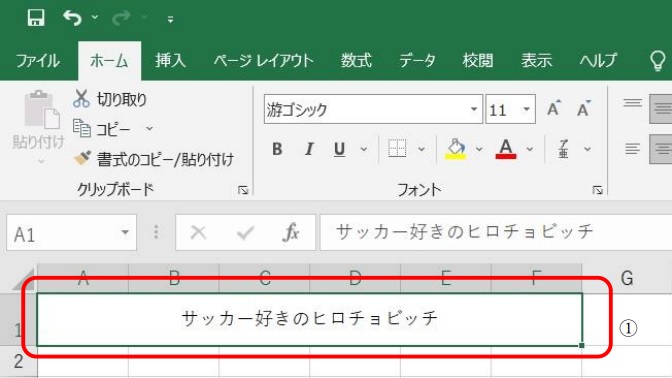
文字の大きさを変更したいセル①をクリックする。
step2
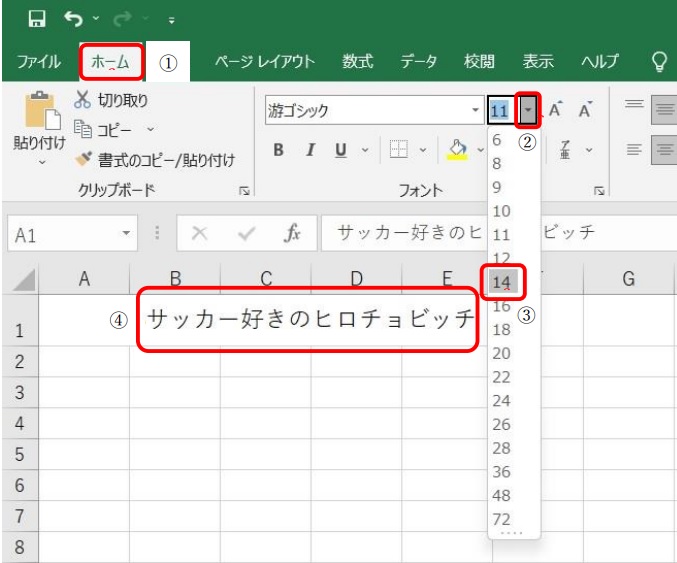
ホームタブ①で「フォントサイズ」の▼ボタン②をクリックすると文字サイズを選ぶことが
できるので、変更したい文字サイズにマウスポインターを合わせる(マウスポインターを
合わせると③のように文字サイズの背景が灰色になる)と、変更結果をプレビューすることが
できる。(④のように変更前からプレビューできるので、変更後のイメージができる。)
プレビューした文字サイズで良い場合、クリックして文字サイズを変更する。
(ここでは文字サイズ14)
<フォントを変更する方法>
step1
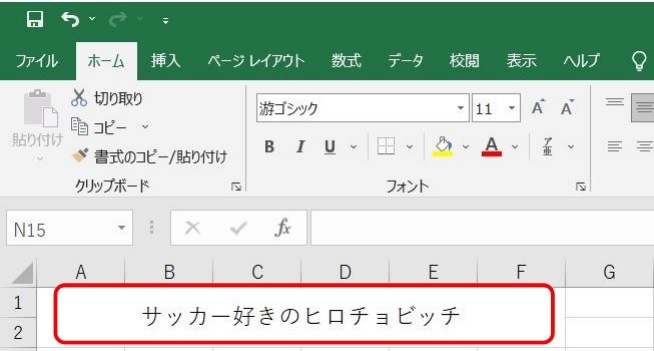
フォント変更したいセルをクリックする。
step2
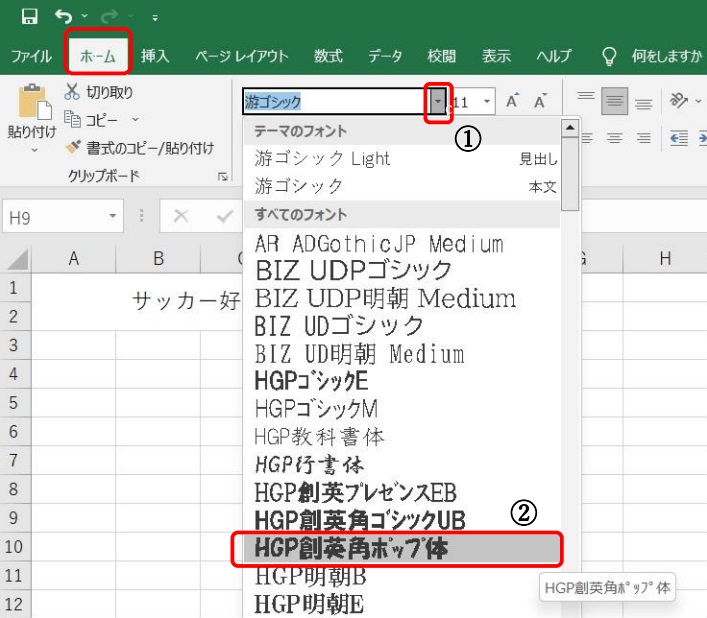
「ホーム」タブの「フォント」欄の▼ボタン①をクリックし、
変更したいフォント名にマウスポインターを合わせると、変更結果を見ることが出来る。
変更したいフォント名(ここでは「HGP創英角ポップ体」②をクリックする。
step3
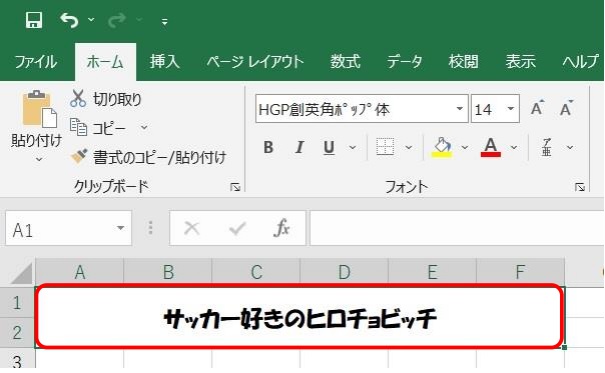
文字のフォントが変更される。
本日はここまでー(^-^)
ご意見やご感想等ありましたら、お気軽にコメントしてくださいね(^^♪
ばいちょびっち(^^)/



